Battlerite est un MOBA gratuit basé sur l'action (arène de combat en ligne multijoueur). Le jeu a été développé et publié par Stunlock Studios. Voici comment jouer à Battlerite sous Linux.

Faire fonctionner Battlerite sous Linux
Battlerite n'est pas un jeu Linux, mais il peut être exécuté sur la plate-forme Linux grâce à Proton et Steam Play. Cependant, vous devez d'abord installer l'application Steam pour votre PC Linux.
Pour installer l'application Steam pour Linux, ouvrez une fenêtre de terminal. Vous pouvez ouvrir une fenêtre de terminal sur le bureau en appuyant sur Ctrl + Alt + T sur le clavier. Ou en recherchant "Terminal" dans le menu de l'application.
Une fois la fenêtre du terminal ouverte, l'installation de Steam est prête à commencer. Suivez les instructions ci-dessous qui correspondent au système d'exploitation Linux que vous utilisez.
Ubuntu
Pour que Steam fonctionne sur Ubuntu, utilisez la commande apt install suivante .
sudo apt installer steam
DebianName
Pour utiliser Steam sur votre système Debian, commencez par télécharger le package DEB du client Steam à l'aide de l' outil de téléchargement wget .
wget https://steamcdn-a.akamaihd.net/client/installer/steam.deb
Une fois le package Steam DEB téléchargé sur votre ordinateur, vous pouvez l'installer à l'aide de la commande dpkg ci-dessous.
sudo dpkg -i steam.deb
Avec le package Steam DEB installé sur votre système Debian, utilisez la commande apt-get install -f ci-dessous pour corriger tout problème de dépendance qui aurait pu survenir au cours du processus d'installation.
sudo apt-get install -f
Arch Linux
Pour installer Steam sur Arch Linux, vous devez activer le référentiel de logiciels "multilib". Activez-le en ouvrant le /etc/pacman.conffichier dans un éditeur de texte en tant que root, en trouvant la ligne "multilib" et en supprimant les symboles #.
Enregistrez les modifications, fermez l'éditeur et exécutez la commande pacman -Syy .
sudo pacman-Syy
Enfin, installez l'application Steam à l'aide de la commande pacman -S .
sudo pacman -S vapeur
Fedora/OpenSUSE
Si vous utilisez Fedora Linux ou OpenSUSE Linux, vous pourrez installer Steam via les référentiels de logiciels inclus dans le système d'exploitation. Cependant, envisagez de configurer Steam via Flatpak, car la version Flatpak a tendance à mieux fonctionner.
Trousse plate
Si vous souhaitez configurer Steam en tant que Flatpak sur votre système, vous devrez configurer le runtime Flatpak . Une fois le runtime configuré, entrez les deux commandes ci-dessous pour configurer l'application Steam sur votre ordinateur.
flatpak remote-add --if-not-exists flathub https://flathub.org/repo/flathub.flatpakrepo
flatpak installer flathub com.valvesoftware.Steam
Une fois l'application Steam installée, ouvrez-la, connectez-vous à votre compte et suivez les instructions étape par étape ci-dessous pour que Battlerite fonctionne sous Linux.
Étape 1 : Ouvrez le menu "Steam" dans l'application Steam et sélectionnez le bouton "Paramètres". Ensuite, cliquez sur la section "Steam Play" pour accéder aux paramètres Proton de Steam.
Une fois dans la zone "Steam Play", cochez "Activer Steam Play pour les titres pris en charge" et "Activer Steam Play pour tous les autres titres".
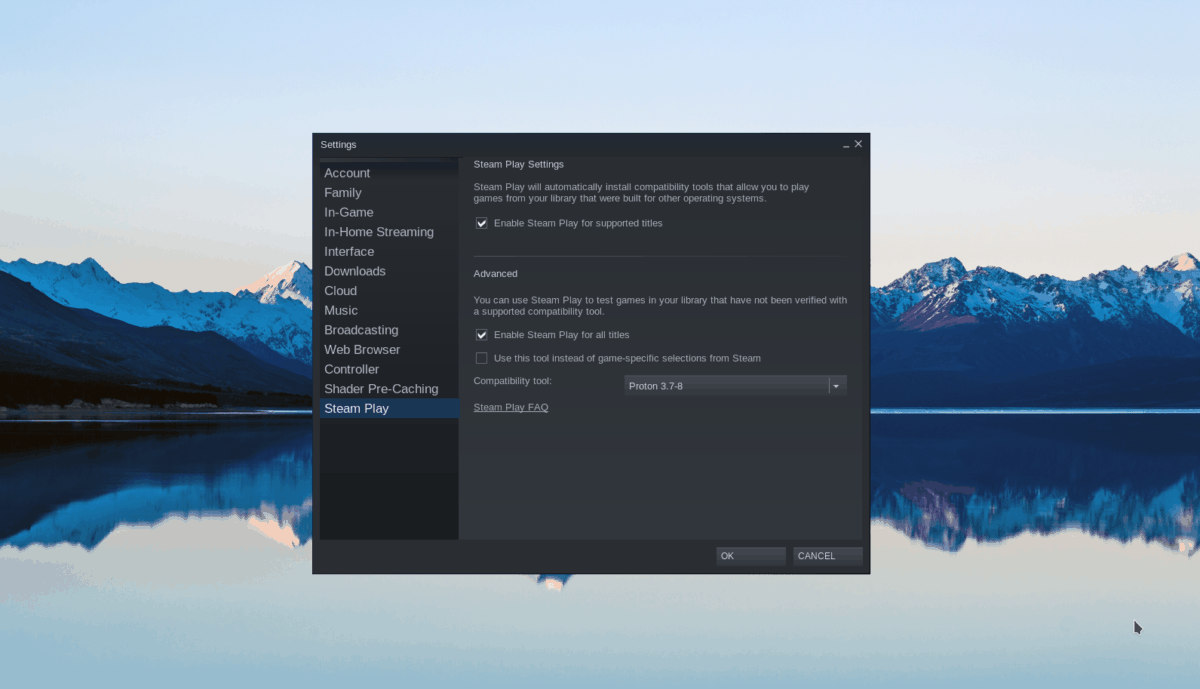
Étape 2 : Trouvez le bouton "Store" dans l'application Steam et cliquez dessus avec la souris. Ensuite, sélectionnez le champ de recherche et tapez "Battlerite". Enfin, cliquez sur "Battlerite" dans les résultats de recherche pour accéder à la page vitrine du jeu Steam.
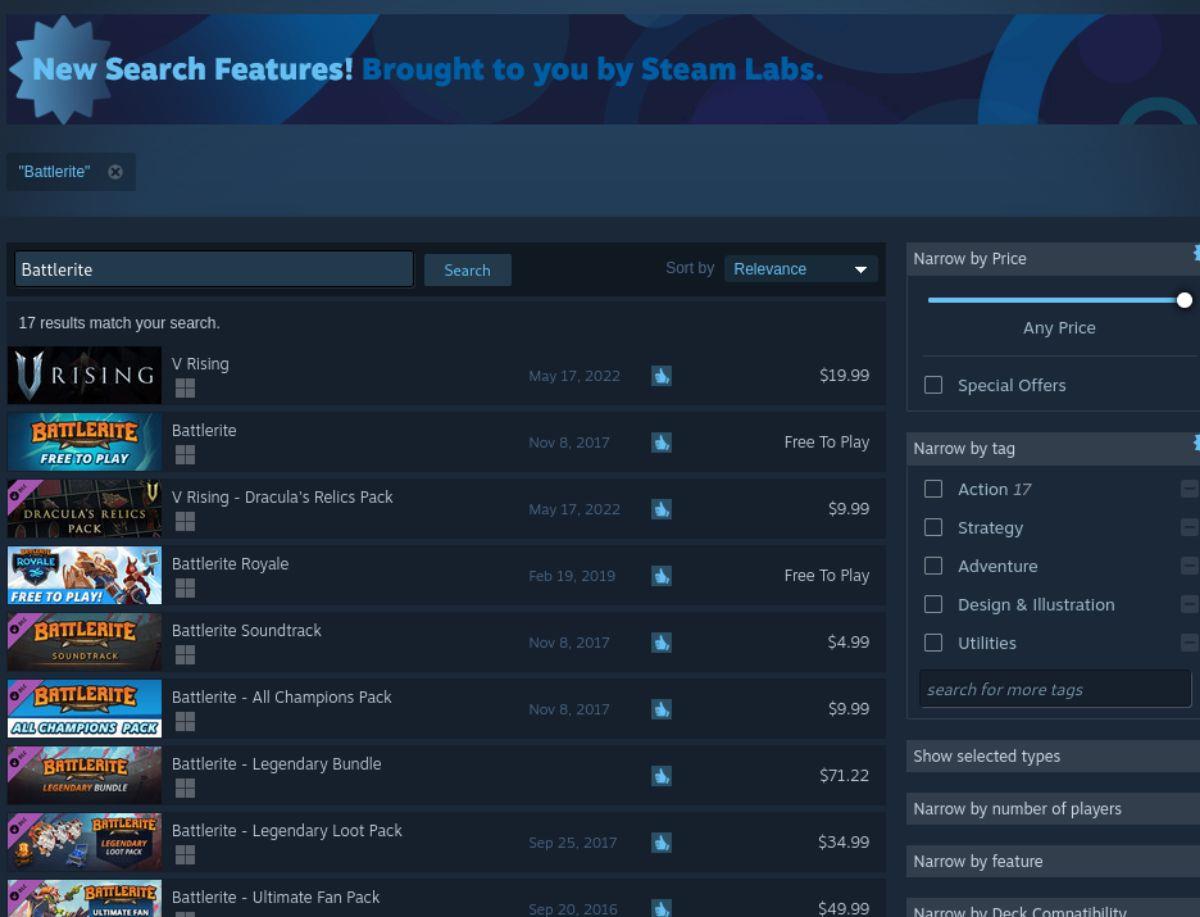
Étape 3 : Sur la page vitrine de Battlerite Steam, faites défiler vers le bas et trouvez le bouton vert "Jouer au jeu". Cliquez sur le bouton "Jouer au jeu".
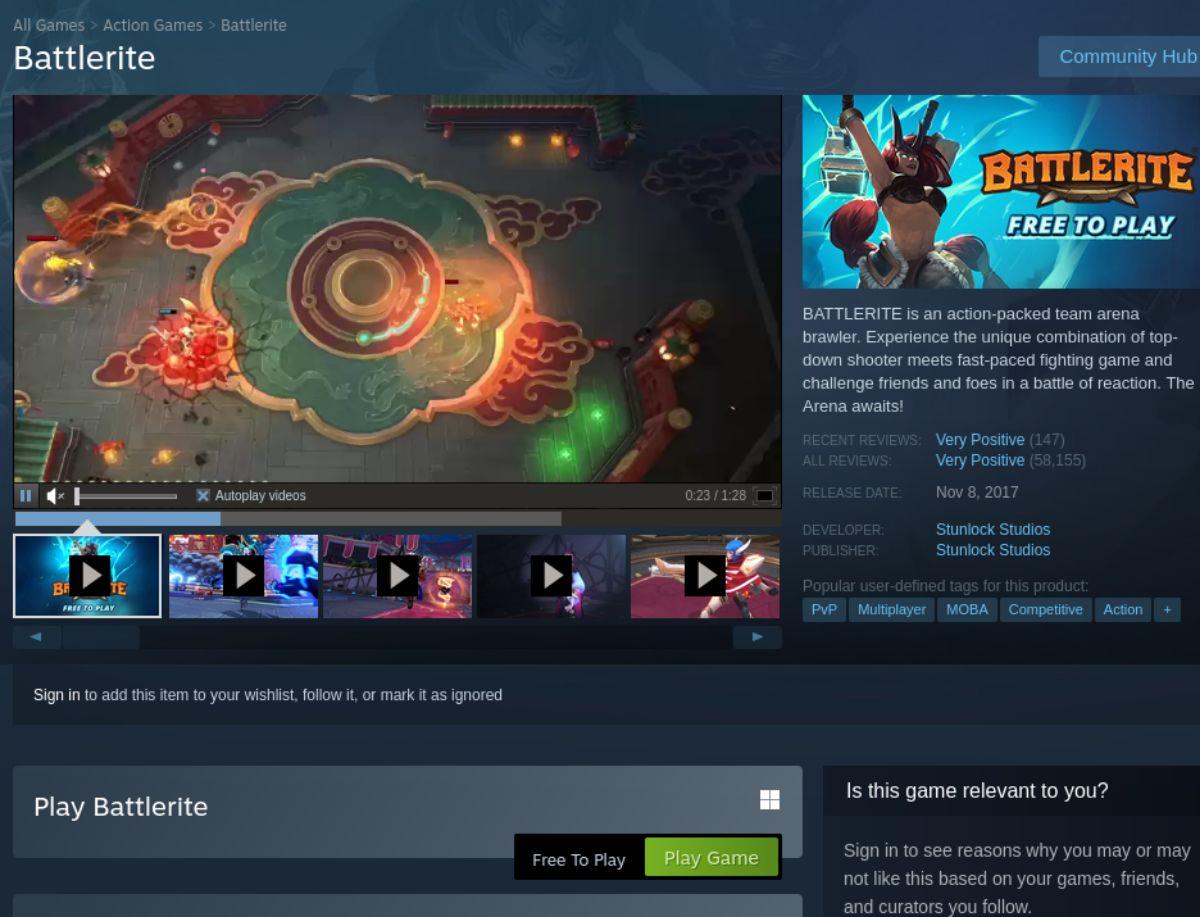
Lorsque vous sélectionnez le bouton "Jouer au jeu", le bouton "Installer - Battlerite" apparaît. Trouvez le bouton "Suivant" et sélectionnez-le pour installer le jeu dans votre répertoire personnel. Assurez-vous de cocher la case "Créer un raccourci sur le bureau" si vous souhaitez créer un raccourci pour le jeu sur votre bureau Linux.
Étape 4 : Après avoir installé Battlerite sur votre PC Linux, sélectionnez le bouton "Bibliothèque" dans l'application Steam à l'aide de la souris. Une fois dans votre bibliothèque de jeux Steam, recherchez "Battlerite" et faites un clic droit dessus.
Dans le menu contextuel, sélectionnez l'option "Propriétés".
Étape 5 : Dans la zone « Propriétés » de Battlerite, recherchez la zone de texte « OPTIONS DE LANCEMENT ». Ensuite, collez-y le code suivant. Ce code est essentiel et doit être inséré pour lancer le jeu.
PROTON_NO_FSYNC=1 PROTON_NO_ESYNC=1 %command%
Étape 6 : Après avoir ajouté les options de lancement personnalisées à Battlerite, recherchez la section « COMPATIBILITÉ » dans la zone « Propriétés » et cliquez dessus avec la souris. Ensuite, cochez la case "Forcer à utiliser un outil de compatibilité Steam Play spécifique".
Après avoir coché la case "Forcer l'utilisation d'un outil de compatibilité Steam Play spécifique", réglez la version de Proton sur 6.3.8.
Étape 7 : Une fois que vous avez configuré Battlerite pour utiliser Proton 6.3.8, il devrait être prêt à jouer. Trouvez le bouton vert "JOUER" pour démarrer le jeu sur votre ordinateur.

Dépannage
Battlerite est connu pour avoir des problèmes sous Linux, même avec Proton. Si vous avez suivi les étapes de ce guide pour faire fonctionner le jeu mais que vous ne parvenez pas à y jouer, consultez la page Battlerite ProtonDB pour obtenir de l'aide.


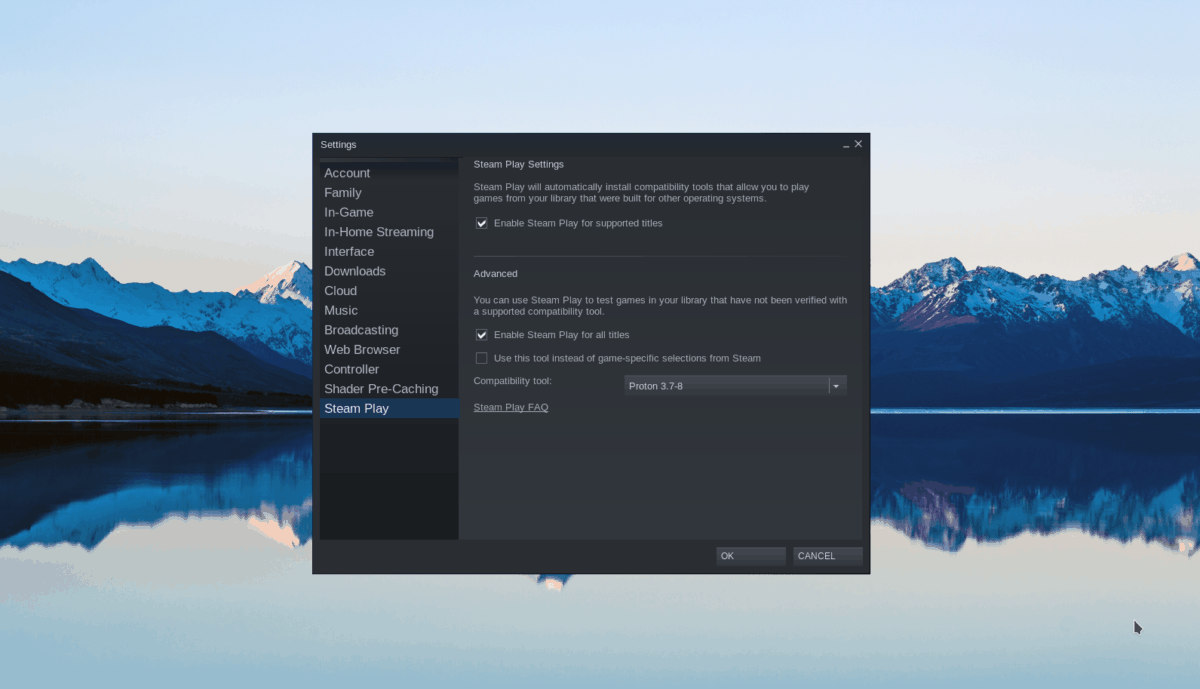
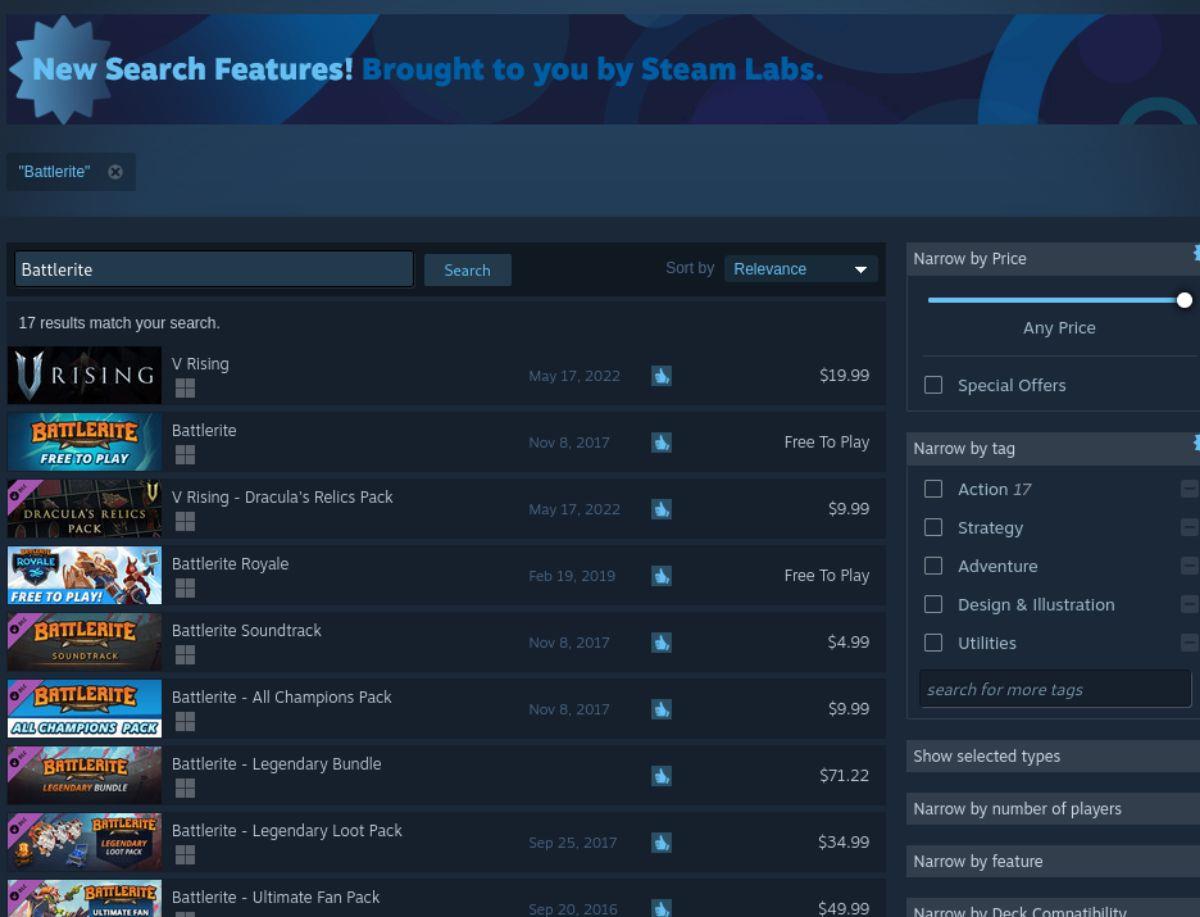
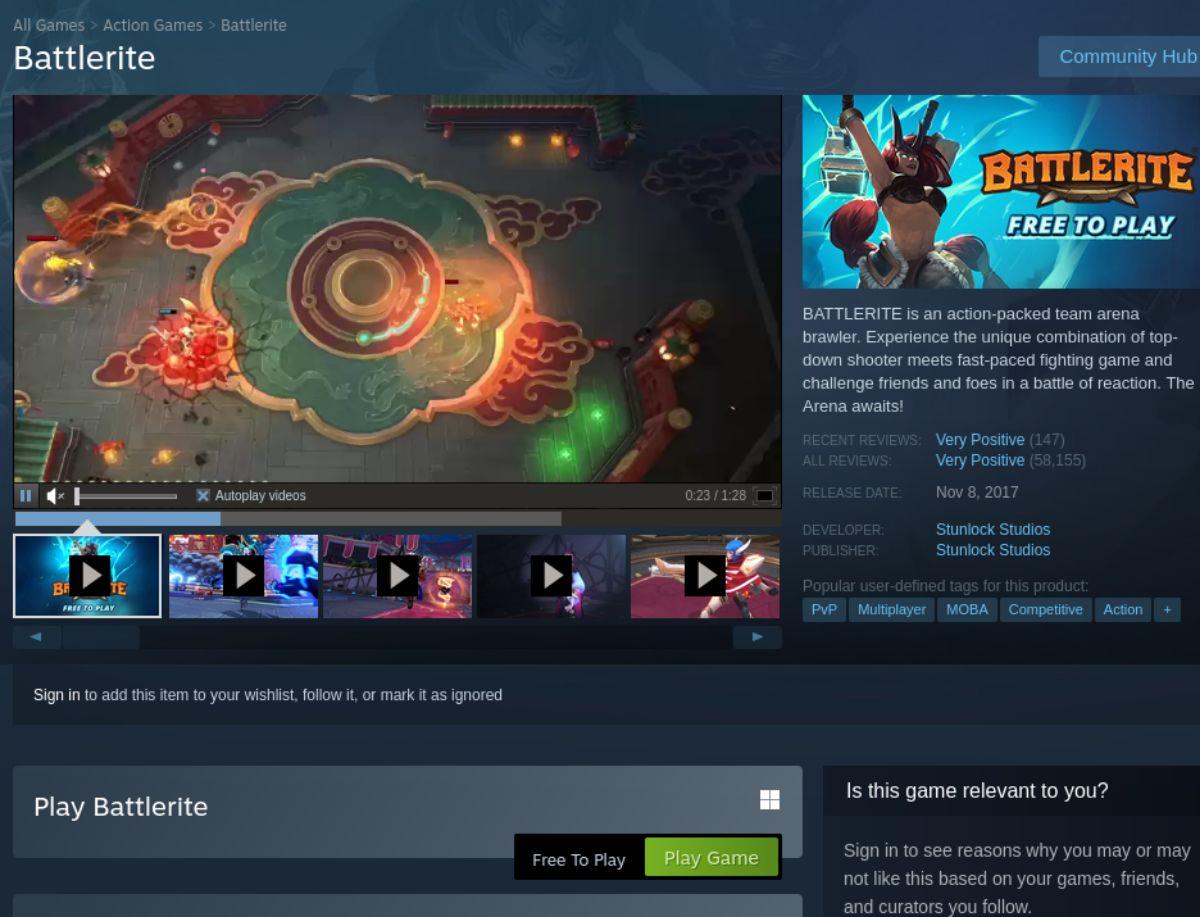



![Téléchargez FlightGear Flight Simulator gratuitement [Amusez-vous] Téléchargez FlightGear Flight Simulator gratuitement [Amusez-vous]](https://tips.webtech360.com/resources8/r252/image-7634-0829093738400.jpg)




